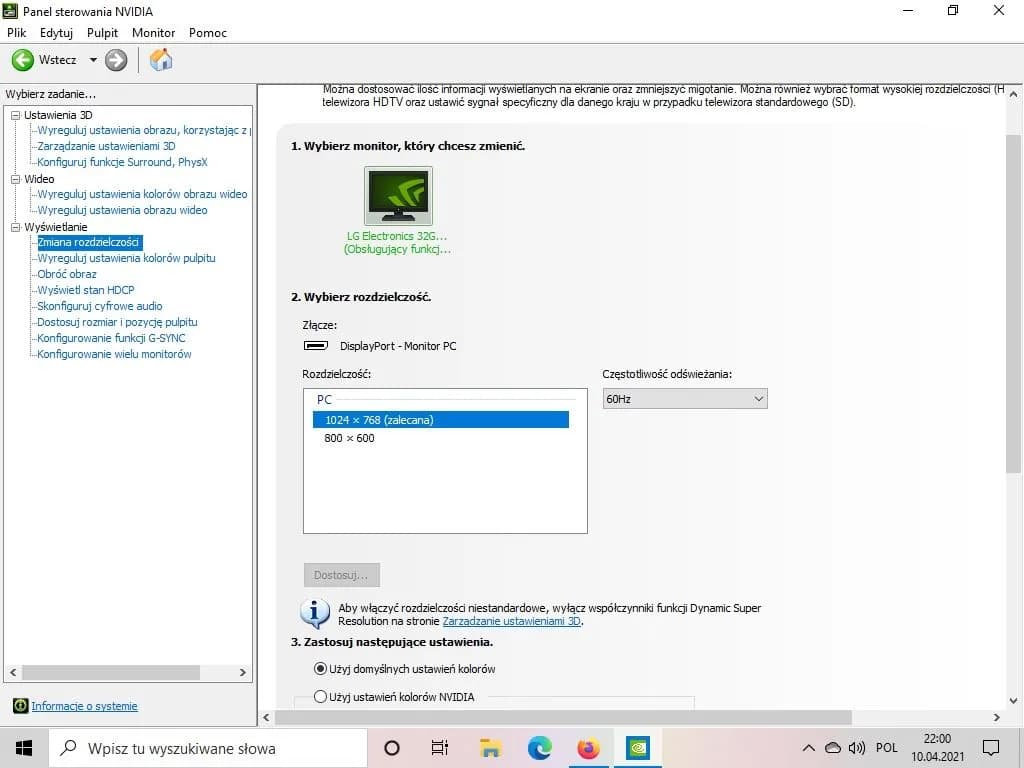Zmiana rozdzielczości monitora jest kluczowym krokiem, aby zapewnić optymalne wrażenia podczas korzystania z komputera. Właściwe ustawienie rozdzielczości wpływa na jakość obrazu, komfort pracy oraz efektywność. W tym artykule dowiesz się, jak zmienić rozdzielczość monitora w systemie Windows oraz macOS, a także jak unikać typowych problemów związanych z tym procesem.
Warto zaznaczyć, że niewłaściwe ustawienia rozdzielczości mogą prowadzić do problemów z wyświetlaniem, a nawet uszkodzenia sprzętu. Dlatego znajomość kroków do zmiany rozdzielczości oraz umiejętność rozwiązywania ewentualnych problemów jest niezbędna dla każdego użytkownika. Przeczytaj dalej, aby poznać szczegółowe instrukcje oraz porady, które pomogą Ci w tej kwestii.
Najważniejsze informacje:
- Zmiana rozdzielczości w Windows: kliknij prawym przyciskiem myszy na pulpicie i wybierz „Ustawienia wyświetlania”.
- Wybierz odpowiednią rozdzielczość z listy, aby uzyskać najlepszą jakość obrazu.
- W macOS przejdź do „Ustawienia systemowe” > „Wyświetlacze” i wybierz preferowaną rozdzielczość.
- Sprawdź obsługiwane rozdzielczości monitora, aby uniknąć problemów z wyświetlaniem.
- W przypadku wielu monitorów dostosuj rozdzielczość dla każdego z nich indywidualnie.
Jak zmienić rozdzielczość monitora w systemie Windows dla lepszego obrazu
Zmiana rozdzielczości monitora w systemie Windows jest kluczowym krokiem, aby zapewnić optymalną jakość obrazu oraz komfort podczas pracy. Właściwe ustawienia rozdzielczości pozwalają na lepsze odwzorowanie detali, co jest szczególnie ważne dla grafików, graczy oraz osób spędzających wiele godzin przed ekranem. W tym artykule przedstawimy, jak zmienić rozdzielczość monitora w prosty sposób, aby uniknąć problemów z wyświetlaniem.
Proces zmiany rozdzielczości w systemie Windows jest intuicyjny i nie wymaga specjalistycznej wiedzy. Wystarczy kilka prostych kroków, aby dostosować ustawienia do własnych potrzeb. Poniżej przedstawiamy szczegółowe instrukcje, które poprowadzą Cię przez ten proces.
Krok po kroku: Ustawienia rozdzielczości ekranu w Windows
Rozpocznij od kliknięcia prawym przyciskiem myszy na pustym obszarze pulpitu. Z menu kontekstowego wybierz opcję „Ustawienia wyświetlania” lub „Ustawienia ekranu”. To otworzy nowe okno, w którym możesz dostosować różne parametry wyświetlania.
Następnie przejdź do sekcji „Wyświetlacz” lub „Ekran”. Jeśli korzystasz z więcej niż jednego monitora, upewnij się, że wybierasz ten, którego rozdzielczość chcesz zmienić. Wybór odpowiedniego monitora jest kluczowy, aby uniknąć nieporozumień podczas zmiany ustawień.
W sekcji „Rozdzielczość ekranu” lub „Rozdzielczość wyświetlacza” znajdziesz rozwijaną listę dostępnych rozdzielczości. Zazwyczaj zaleca się wybór rozdzielczości macierzystej, która jest zaznaczona jako domyślna, ponieważ zapewnia najlepszą jakość obrazu. Wybierz żądaną rozdzielczość i zwróć uwagę na podgląd, aby upewnić się, że wszystko wygląda poprawnie.
Po dokonaniu wyboru nowej rozdzielczości, na ekranie pojawi się powiadomienie z pytaniem, czy chcesz zachować zmiany. Wybierz opcję „Zachowaj zmiany”, aby potwierdzić nowe ustawienia. Pamiętaj, że masz 15 sekund na potwierdzenie zmiany; po tym czasie ustawienia zostaną automatycznie przywrócone do poprzedniej wersji.
Alternatywnie, możesz użyć paska wyszukiwania w systemie Windows. Wpisz „Zmień rozdzielczość ekranu” lub „Zmień rozdzielczość wyświetlacza”, a następnie otwórz odpowiednią opcję z wyszukiwania. To szybki sposób na dotarcie do ustawień, bez potrzeby przeszukiwania menu.
Jak zmienić rozdzielczość monitora w macOS dla optymalnej jakości
W systemie macOS zmiana rozdzielczości monitora jest istotnym krokiem, aby uzyskać najlepszą jakość obrazu oraz komfort pracy. Ustawienia rozdzielczości wpływają na wyrazistość tekstu i detali, co jest szczególnie ważne dla użytkowników zajmujących się grafiką, edycją wideo czy grami. Poniżej przedstawimy szczegółowy proces, jak zmienić rozdzielczość monitora w systemie macOS, aby dostosować go do swoich potrzeb.
Zmiana rozdzielczości w macOS jest prosta i intuicyjna. Wystarczy kilka kroków, aby dostosować ustawienia wyświetlania. Oto jak to zrobić:
Krok po kroku: Ustawienia rozdzielczości ekranu w macOS
Rozpocznij od kliknięcia w ikonę w lewym górnym rogu ekranu, a następnie wybierz „Ustawienia systemowe”. W nowym oknie znajdziesz różne opcje konfiguracyjne swojego komputera.
Kolejnym krokiem jest kliknięcie na „Wyświetlacze”. W tym miejscu zobaczysz wszystkie podłączone monitory oraz ich aktualne ustawienia. Jeśli masz więcej niż jeden monitor, upewnij się, że wybierasz ten, którego rozdzielczość chcesz zmienić.
W sekcji „Rozdzielczość” możesz zobaczyć dostępne opcje. Wybierz rozdzielczość, która najlepiej odpowiada Twoim potrzebom. Zazwyczaj macOS zaleca użycie rozdzielczości natywnej, która zapewnia najlepszą jakość obrazu. Zaznacz wybraną rozdzielczość, aby zobaczyć podgląd na ekranie.
Po dokonaniu wyboru rozdzielczości, zmiany zostaną natychmiast zastosowane. Jeśli wszystko wygląda dobrze, nie musisz podejmować żadnych dodatkowych kroków. W przeciwnym razie możesz wrócić do poprzednich ustawień, klikając „Przywróć”.
W przypadku problemów z ustawieniami, możesz również skorzystać z opcji „Skalowanie”, aby dostosować rozdzielczość do swoich preferencji. To pozwala na uzyskanie lepszej czytelności tekstu lub większych elementów interfejsu, co może być przydatne dla osób z problemami ze wzrokiem.
Czytaj więcej: Monitor LED czy LCD - co wybrać, aby nie żałować zakupu?
Rozwiązywanie problemów z rozdzielczością monitora, aby uniknąć frustracji
Podczas zmiany rozdzielczości monitora mogą wystąpić różne problemy, które mogą prowadzić do frustracji użytkowników. Często nieprawidłowe ustawienia mogą powodować, że obraz będzie zniekształcony, niewyraźny lub całkowicie niedostępny. Poniżej przedstawiamy najczęstsze problemy związane z rozdzielczością oraz ich rozwiązania, abyś mógł cieszyć się optymalnym działaniem swojego monitora.
Jednym z najczęstszych problemów jest niewłaściwa rozdzielczość, która może być ustawiona po podłączeniu nowego monitora. Czasami system operacyjny nie rozpoznaje natywnej rozdzielczości, co prowadzi do zniekształceń obrazu. Aby to naprawić, należy ręcznie ustawić rozdzielczość w ustawieniach ekranu.
Kolejnym problemem jest brak wsparcia dla wybranej rozdzielczości. Jeśli próbujesz ustawić rozdzielczość, która nie jest obsługiwana przez monitor, obraz może stać się czarny lub zniekształcony. W takim przypadku warto sprawdzić specyfikacje monitora i upewnić się, że wybierasz jedną z obsługiwanych rozdzielczości.
Inny problem, który może wystąpić, to zmiana ustawień po aktualizacji systemu. Czasami po aktualizacji systemu operacyjnego lub sterowników karty graficznej, ustawienia rozdzielczości mogą wrócić do domyślnych wartości. W takim przypadku konieczne będzie ponowne dostosowanie ustawień w menu „Ustawienia wyświetlania”.
Możesz także napotkać problemy z wieloma monitorami. Gdy masz podłączone więcej niż jeden monitor, system może nieprawidłowo rozpoznać ich rozdzielczości. Aby to naprawić, upewnij się, że wybierasz odpowiedni monitor w ustawieniach i dostosowujesz jego rozdzielczość indywidualnie.
Najczęstsze błędy przy zmianie rozdzielczości i jak je naprawić
Podczas zmiany rozdzielczości użytkownicy często popełniają pewne błędy, które mogą prowadzić do problemów z wyświetlaniem. Zrozumienie tych błędów i znajomość sposobów ich naprawy może zaoszczędzić czas i nerwy. Oto najczęstsze błędy oraz ich rozwiązania:
- Ustawienie zbyt wysokiej rozdzielczości: Użytkownicy często próbują ustawić rozdzielczość wyższą niż obsługiwana przez monitor. Aby to naprawić, sprawdź specyfikację monitora i wybierz jedną z zalecanych rozdzielczości.
- Nieaktualne sterowniki: Wiele problemów z rozdzielczością wynika z nieaktualnych sterowników karty graficznej. Upewnij się, że masz zainstalowane najnowsze sterowniki, aby uniknąć problemów z wyświetlaniem.
- Brak synchronizacji z monitorem: Czasami monitor nie synchronizuje się poprawnie z komputerem po zmianie rozdzielczości. Odłącz i ponownie podłącz kabel monitora, aby wymusić synchronizację.
- Niepoprawne ustawienia w systemie: Użytkownicy mogą nieprawidłowo ustawić parametry wyświetlania. Zawsze warto przejrzeć wszystkie opcje w ustawieniach wyświetlania, aby upewnić się, że są one odpowiednio skonfigurowane.
- Zapomnienie o potwierdzeniu zmian: Po zmianie rozdzielczości często trzeba potwierdzić zmiany w ustawieniach. Pamiętaj, aby kliknąć „Zachowaj zmiany”, aby nowe ustawienia zostały zastosowane.
Jak sprawdzić obsługiwane rozdzielczości dla twojego monitora
Znajomość obsługiwanych rozdzielczości monitora jest kluczowa, aby uniknąć problemów z wyświetlaniem oraz zapewnić najlepszą jakość obrazu. Ustawienie niewłaściwej rozdzielczości może prowadzić do zniekształceń, niewyraźnego obrazu lub nawet całkowitego braku sygnału. W tym artykule przedstawimy kilka metod, które pomogą Ci sprawdzić, jakie rozdzielczości są obsługiwane przez Twój monitor.
Jednym ze sposobów na sprawdzenie obsługiwanych rozdzielczości jest zapoznanie się z specyfikacją techniczną monitora. W dokumentacji dostarczonej przez producenta znajdują się informacje na temat maksymalnej rozdzielczości oraz innych parametrów wyświetlania. Możesz również znaleźć te informacje na stronie internetowej producenta, wpisując model swojego monitora w wyszukiwarkę.
Kolejnym sposobem jest wykorzystanie ustawień systemowych. W systemie Windows, klikając prawym przyciskiem myszy na pulpicie i wybierając „Ustawienia wyświetlania”, możesz zobaczyć dostępne rozdzielczości w sekcji „Rozdzielczość ekranu”. System automatycznie wyświetli rozdzielczości, które są obsługiwane przez monitor. W przypadku macOS, przejdź do „Ustawienia systemowe” > „Wyświetlacze”, aby zobaczyć dostępne opcje.
Możesz również skorzystać z programów diagnostycznych, które są dostępne w Internecie. Narzędzia takie jak Monitor Asset Manager lub HWiNFO mogą dostarczyć szczegółowych informacji na temat Twojego monitora, w tym obsługiwanych rozdzielczości. Te programy analizują sprzęt i prezentują dane w przystępnej formie.
Wskazówki dotyczące wielu monitorów: jak dostosować rozdzielczość dla każdego z nich
Praca z wieloma monitorami może znacznie zwiększyć wydajność, ale wymaga odpowiedniego zarządzania ustawieniami rozdzielczości. Każdy monitor może mieć różne możliwości wyświetlania, co oznacza, że ważne jest, aby dostosować rozdzielczość dla każdego z nich indywidualnie. W tym artykule przedstawimy konkretne kroki i wskazówki dotyczące zarządzania rozdzielczościami w konfiguracji z wieloma monitorami.
Rozpocznij od podłączenia wszystkich monitorów do komputera i upewnienia się, że są one poprawnie wykrywane przez system operacyjny. W systemie Windows możesz to zrobić, klikając prawym przyciskiem myszy na pulpicie i wybierając „Ustawienia wyświetlania”. W tym miejscu powinieneś zobaczyć wszystkie podłączone monitory.
W przypadku wielu monitorów, upewnij się, że każdy z nich ma przypisaną unikalną rozdzielczość. Wybierz monitor, dla którego chcesz zmienić rozdzielczość, a następnie w sekcji „Rozdzielczość ekranu” wybierz odpowiednią wartość z listy. Zazwyczaj zaleca się użycie natywnej rozdzielczości każdego monitora, aby uzyskać najlepszą jakość obrazu.
Warto również zwrócić uwagę na układ monitorów. Możesz ustawić monitory w pionie lub poziomie, a także określić, który z nich będzie głównym. W systemie Windows możesz to zrobić w sekcji „Ustawienia wyświetlania”, przeciągając ikony monitorów, aby odzwierciedlały ich fizyczne rozmieszczenie. Ułatwi to poruszanie się między ekranami.
| Monitor | Zalecana rozdzielczość |
|---|---|
| Monitor 1 (Full HD) | 1920 x 1080 |
| Monitor 2 (4K) | 3840 x 2160 |
| Monitor 3 (WQHD) | 2560 x 1440 |
Jak optymalizować ustawienia wielu monitorów dla lepszej wydajności
Praca z wieloma monitorami nie tylko zwiększa komfort, ale także może znacząco poprawić wydajność w codziennych zadaniach. Aby maksymalnie wykorzystać potencjał swojego zestawu, warto zainwestować czas w dostosowanie nie tylko rozdzielczości, ale także ustawień kolorów i jasności dla każdego z ekranów. Dzięki temu można uzyskać lepszą spójność wizualną, co jest szczególnie ważne dla grafików i edytorów wideo, którzy pracują z różnorodnymi projektami.
Dodatkowo, rozważ użycie oprogramowania do zarządzania monitorami, które pozwala na łatwe przełączanie między ustawieniami i profilami. Takie narzędzia umożliwiają szybkie dostosowanie ustawień w zależności od wykonywanej pracy, co może przyspieszyć procesy robocze. Warto również zwrócić uwagę na ergonomiczne aspekty ustawienia monitorów, aby zminimalizować zmęczenie oczu i poprawić komfort pracy. Dobrze zaplanowane miejsce pracy z odpowiednio ustawionymi monitorami może przyczynić się do zwiększenia produktywności i komfortu użytkownika.